
cPanel telah menyediakan fitur untuk membuat email dengan domain pribadi secara mudah dan cepat. Nah, pada kesempatan kali ini kita akan membahas bagaimana membuat akun email menggunakan fitur yang sudah disediakan oleh cPanel. Yuk cekidot....
1. Membuat akun email
Nah, misalnya Anda memiliki domain websitecakep.com maka Anda bisa membuat email menggunakan ekstensi domain Anda misalnya saja [email protected], [email protected] dlsb. caranya..?? ikuti langkah berikut ini :
- Karena saya memiliki domain eridesktop.com maka sebagai contoh saya akan membuat email dengan alamat [email protected].
- Masuk kedalam cPanel dan klik tombol Email Accounts yang terdapat pada panel Mail.
- Anda akan dibawa kehalaman berikutnya, pada bagian email isikan nama atau alamat email Anda, karena sebagai contoh saya akan membuat email [email protected] maka pada bagian Email ini saya isikan eribowo
- Pada bagian Password buat password email Anda, dan ulangi lagi pada bagian Password (Again).
- Pada bagian Mailbox Quota, isikan kuota (batas maksimum) penggunaan space server Anda untuk akun email ini. ini penting untuk Anda atur agar server hosting Anda nggak kepenuhan dengan email apalagi bagi Anda yang menggunakan hosting dengan space terbatas.
- Sebagai contoh kita akan mengisikan kuota email nya sebesar 500MB, ini artinya jika email yang masuk ke dalam akun [email protected] sudah mencapai kapasitas 500MB (termasuk file attachment) maka email [email protected] sudah tidak bisa di kirimi email lagi, dan saya harus menghapus email-email yang sudah lama dan sudah tidak diperlukan lagi agar kembali tersedia ruang (space), setelah ruang (space) kembali tersedia maka email [email protected] kembali dapat digunakan.
- Namun jika Anda tidak ingin membatasi sebuah akun email dengan kuota maka Anda bisa menandai pilihan unlimited.
- Jika sudah klik tombol Create Account
- Jika langkah Anda benar maka akun email Anda akan muncul pada tabel dibawahnya.
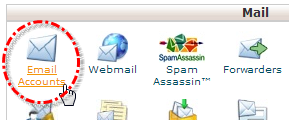
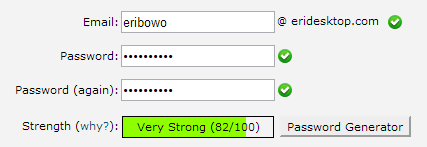

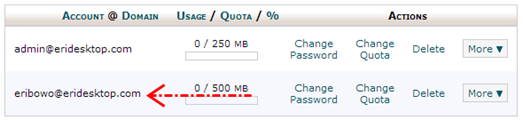
2. Mengganti password akun email
Untuk mengganti password email Anda caranya
sangat gampang, akses cPanel > Email
Accounts lalu klik tombol Change
Password pada email yang akan Anda ganti passwordnya. Jika sudah pada kolom
yang muncul isikan password baru Anda pada bagian Password dan ulangi lagi pada bagian Password (Again) lalu klik Change
Password
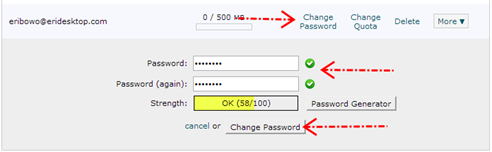
3. Menambah/mengurangi kuota
Jika Anda merasa kurang atau malah berlebih, Anda
bisa menambah atau mengurangi kuota pada sebuah akun email caranya akses cPanel > Email Accounts > klik Change
Quota pada akun email yang akan Anda tambah quotanya.
Jika sudah isikan jumlah kuota email yang Anda
inginkan. Jangan lupa klik tombol Change
Quota jika sudah.
4. Menghapus akun email
Jika sudah tidak diperlukan lagi, Anda bisa
menghapus sebuah akun email, caranya akses cPanel
> Email Accounts > klik Delete pada akun email yang akan Anda hapus
lalu klik tombol Delete pada menu
konfirmasi yang muncul.
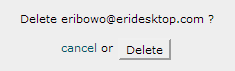




Tidak ada komentar:
Posting Komentar